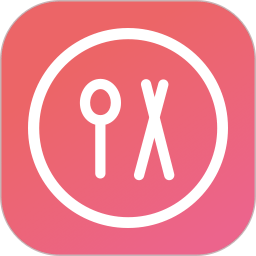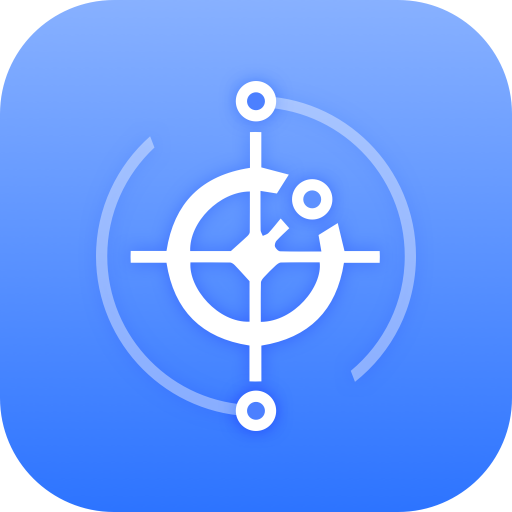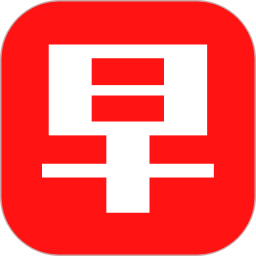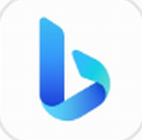画世界pro创建画布教程
作者:佚名 来源:57自学网 时间:2023-08-14
Painting World Pro是一款非常优秀的绘画软件。当您第一次使用绘画软件时,您会从创建画布开始学习。很多刚使用绘画世界pro软件创作的朋友不知道如何创建画布。本文将为您介绍如何在Paint World Pro中创建画布,一起来看看吧。
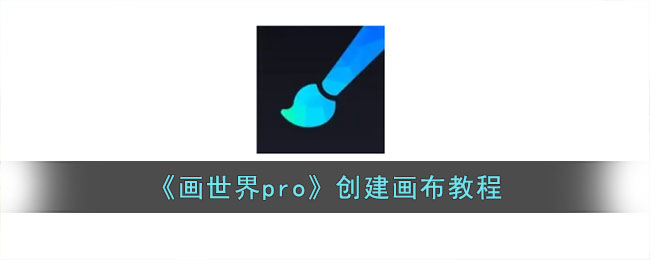
1、在手机上点击绘画软件“Drawing World Pro”,进入Drawing World Pro主页面。
2.进入HuaWorld Pro主页面后,点击右上角的“新建”选项。
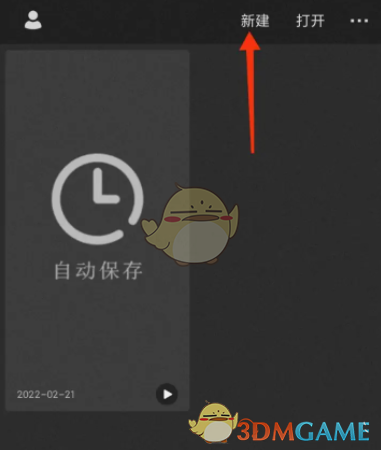
3、然后进入New Canvas界面,里面有系统自带的尺寸,如“9:16”、“3:4”、“1:1”、“16:9”、“4:3”、“Screen”,以及常用的有“A4”、“A5”和“明信片”。
4. 如果您想根据自己的需要创建画布尺寸,可以单击“自定义尺寸”选项。
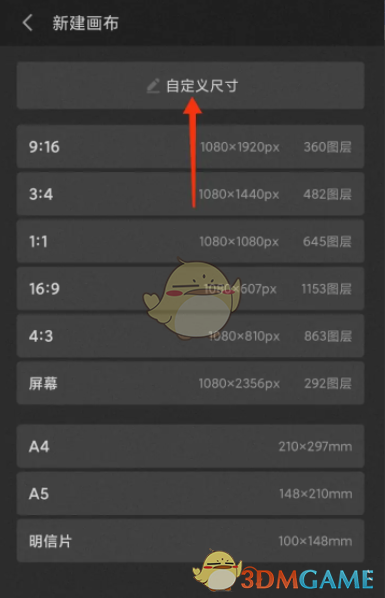
5、在“自定义尺寸”界面中,您可以根据自己的需要创建画布的“宽度”、“高度”、“单位”、“分辨率”等选项。设置完成后,点击“确定”按钮。
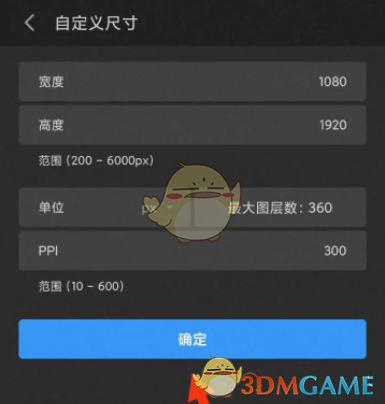
以上就是小编带来的画世界pro怎么创建画布?新建画布教程,更多相关资讯教程,请关注57自学网手游网。